| 일 | 월 | 화 | 수 | 목 | 금 | 토 |
|---|---|---|---|---|---|---|
| 1 | 2 | 3 | 4 | 5 | 6 | 7 |
| 8 | 9 | 10 | 11 | 12 | 13 | 14 |
| 15 | 16 | 17 | 18 | 19 | 20 | 21 |
| 22 | 23 | 24 | 25 | 26 | 27 | 28 |
| 29 | 30 |
- github
- remote
- GCP
- mongod
- Xcode
- java
- VM
- 몽고디비
- 가상머신
- MongoDB
- navercloud
- initandlisten
- freetier
- Media-type
- 27inch
- errorstack
- playgrounds
- MAC
- Android
- for developer
- Spring
- ubuntu java
- cloud
- npm update
- instance
- ubuntu
- naver
- springboot
- openjdk
- 27017
- Today
- Total
목록GCP (4)
김컴공랩
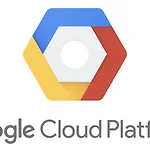 [GCP] 초기 사용자를 위한 매달 무료 인스턴스 생성 방법
[GCP] 초기 사용자를 위한 매달 무료 인스턴스 생성 방법
헬로월드! 김컴공입니다. Google Cloud Platform 의 서비스를 이용하기 위해 결제방법을 등록하게 되면 300달러의 무료 크레딧을 지급받게 됩니다. 만약 크레딧을 다 사용했거나, 비용이 발생하지 않는 한도에서 개발을 지속해야한다면, 혹은 GCP 환경에 아직 적응하지 못했다면 낮은 사양의 인스턴스를 생성하는 방법을 선택해보는 것도 좋습니다. 그래서 오늘 포스트에서는 무료 인스턴스를 생성해보겠습니다. 우선 GCP 의 인스턴스 생성 창으로 가보겠습니다. GCP Compute Engine 대시보드에서 인스턴스 만들기를 클릭해 이동합니다. 일정 조건을 만족해서 사진의 우측 파란박스에 표시된 것 처럼 문구가 떠야 무료 인스턴스로써 적용이 됩니다. 다음 조건을 만족해야합니다. 1. 리전은 해당 인스턴스가..
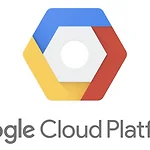 [GCP] 구글클라우드플랫폼의 Compute Engine 활용하기 -3
[GCP] 구글클라우드플랫폼의 Compute Engine 활용하기 -3
헬로월드! 김컴공입니다. 구글 플랫폼 프로젝트 3번째 포스팅입니다. 이전 포스트에서는 GCP 에서 제공하는 브라우저 툴로 가상머신에 접속했는데, 이번 시간에는 vscode 를 이용해 접속해 보겠습니다. vscode 를 이용해 접속하면 브라우저 툴로 접속했을 때 보다 더 편하게 작업할 수 있습니다. 이전 포스트에서 다뤘던 2가지 요소를 다시 한번 되새기면서 시작할게요. 1. 공개키 암호화를 이용한 SSH 접속 2. GCP 에서 제공하는 가상머신 리눅스의 초기 사용자이름은 GCP 의 계정아이디 오늘의 목표 - VSCODE 를 이용해 가상머신 접속 우선 vscode 를 설치해야 합니다. (code.visualstudio.com) 각자 사용하는 운영체제에 맞춰서 설치해주시면 됩니다. visual studio c..
 [GCP] 구글클라우드플랫폼의 Compute Engine 활용하기 -2
[GCP] 구글클라우드플랫폼의 Compute Engine 활용하기 -2
헬로월드! 김컴공입니다. 구글 플랫폼을 이용해 앱을 구현하는 프로젝트 2번째 시간입니다. 오늘의 목표는 인스턴스를 더 자세하게 다룰 수 있도록, GCP 대시보드의 원격 접속을 통해 가상머신을 다뤄보겠습니다. 오늘의 목표 - GCP 대시보드에서 가상머신 접속 먼저 GCP (console.cloud.google.com) 에 접속하세요. 이전 게시물에서 인스턴스를 생성했기 때문에, 이제 Compute Engine 서비스로 가서 인스턴스를 다룰 수 있습니다. 상단의 메뉴바를 클릭해서 Compute Engine 메뉴를 찾거나, 왼쪽 중간의 리소스 정보에서 Compute Engine 서비스를 클릭해서 접속해보겠습니다. 그럼 VM 인스턴스가 나열되있는 것을 볼 수 있는데요, 우선 가상머신을 다루기 위해, 먼저 GCP..
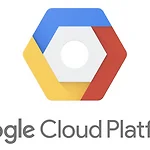 [GCP] 구글클라우드플랫폼의 Compute Engine 활용하기 -1
[GCP] 구글클라우드플랫폼의 Compute Engine 활용하기 -1
헬로월드! 김컴공입니다. 오늘부터 쓰게 될 게시물은 구글 클라우드 플랫폼의 Compute Engine 을 활용해서, 앱을 구현하고 구글 플레이 스토어에 출시하는 것을 목표로 진행할 프로젝트가 되겠습니다. 시간이 틈틈히 남을 때마다 업로드해서 프로젝트를 끝까지 진행해보도록 하겠습니다. 오늘의 목표 - GCP Compute Engine 인스턴스 생성 주의! - GCP 계정 관련해서, 구글은 초기 사용자의 경우 카드를 등록할 경우, GCP 를 사용할 수 있는 무료 크레딧을 제공하고 있습니다. 계정 생성 관련해서는 다루지 않겠습니다. 구글링을 통해 계정을 생성해보시기 바랍니다! (카드 인증까지 시간이 걸리므로 미리미리 하는게 좋습니다.) 우선 Google Cloud Platform 서비스 페이지(console...
